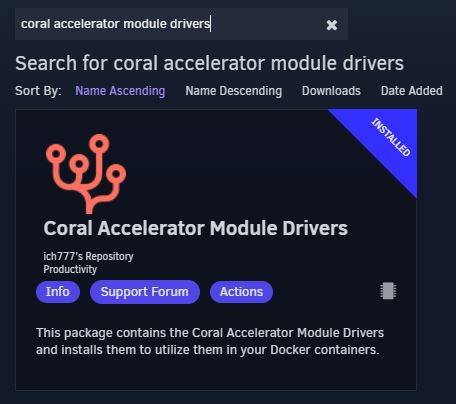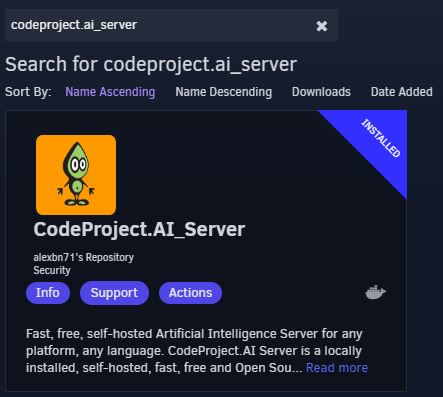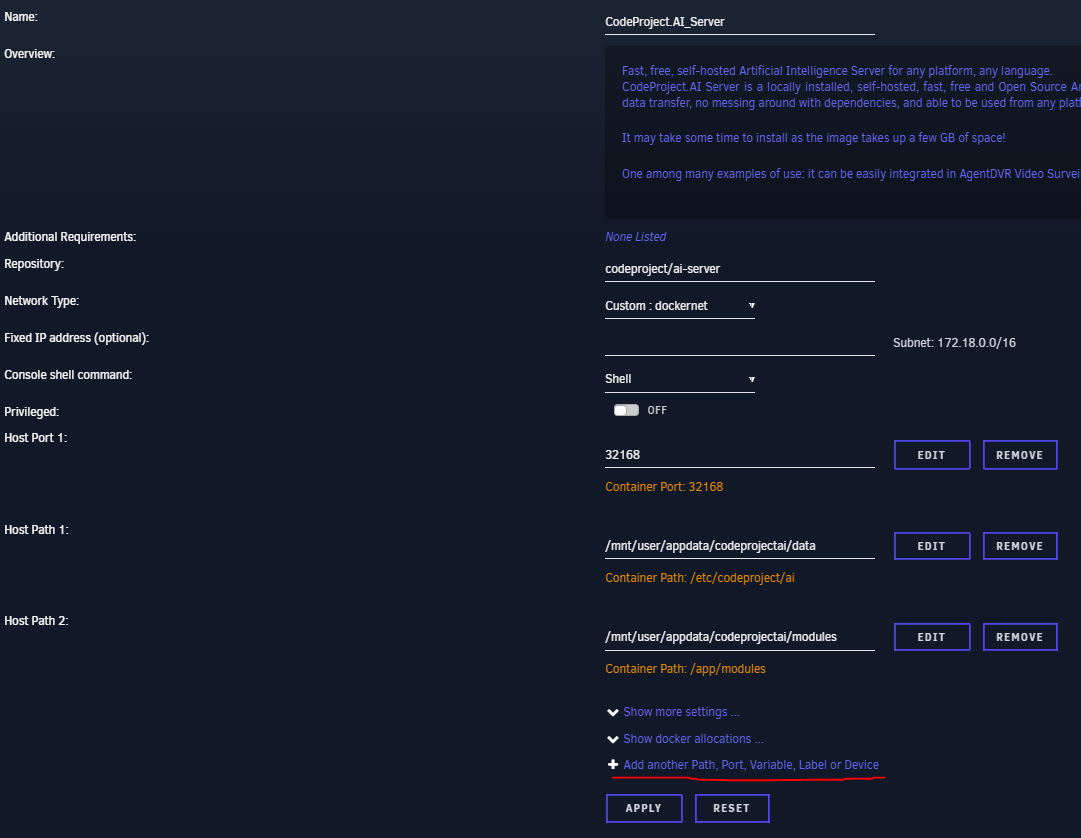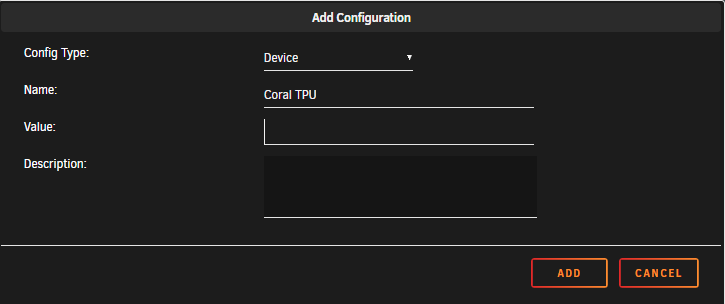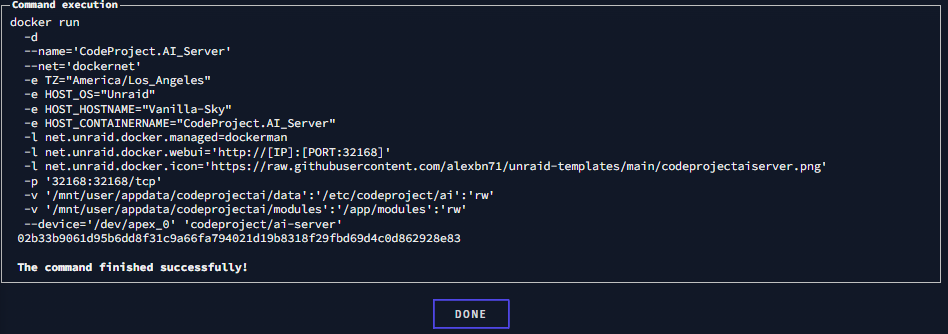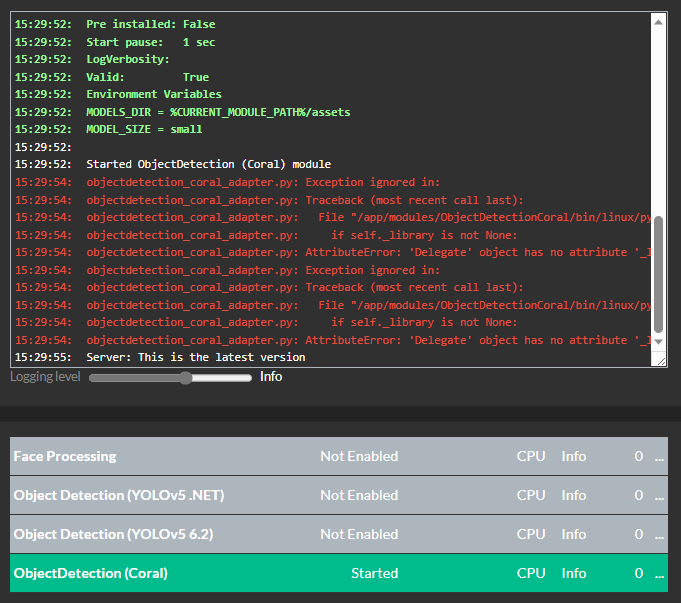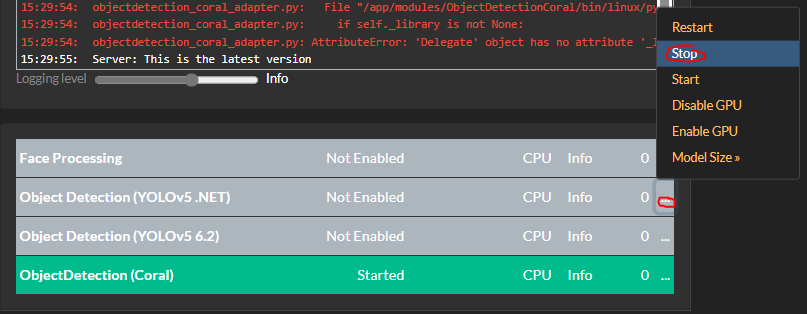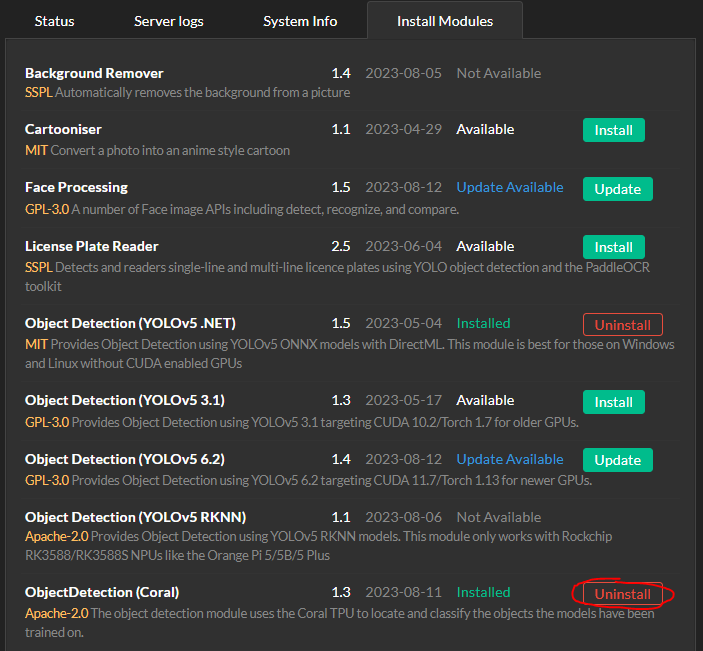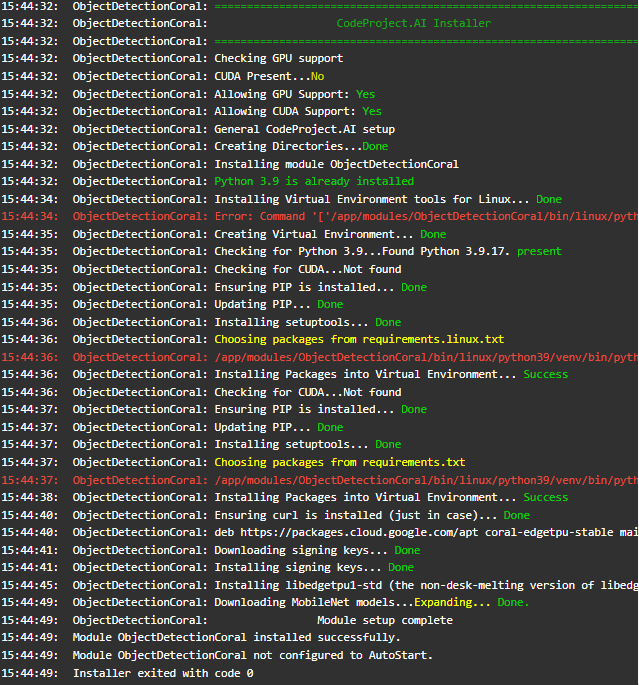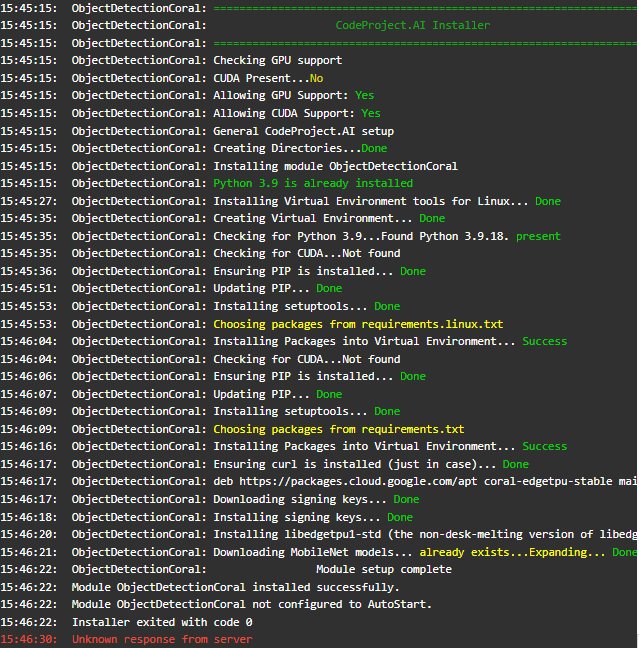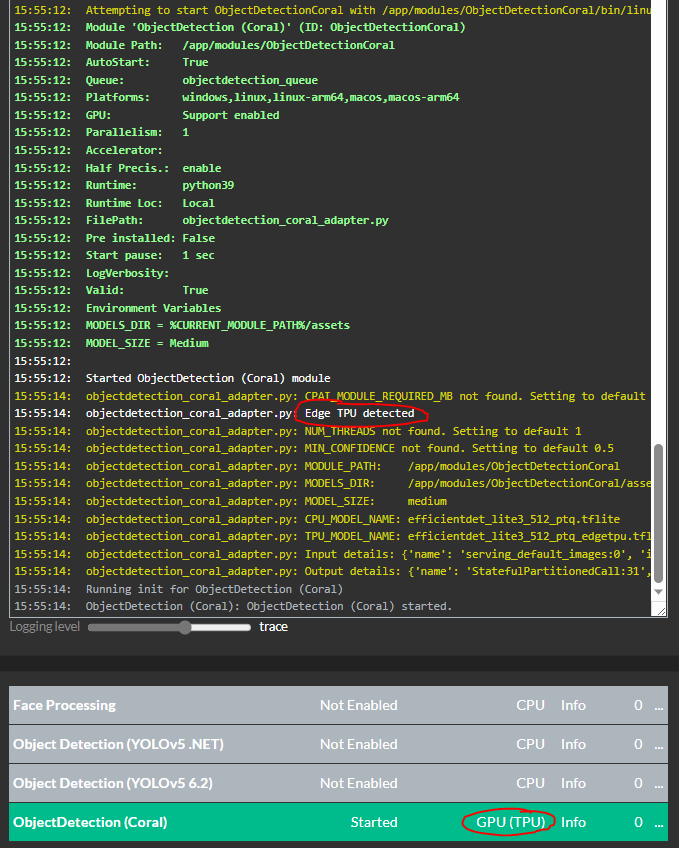Coral USB 加速器
Coral USB 适配器不工作
如果 Coral 模块已成功安装,但在调用模块时看到错误(或无响应),请尝试更换 USB 端口。
如果您通过扩展坞或适配器连接 Coral,请尝试将 Coral 直接连接到您的计算机,或者至少确保扩展坞或适配器为适配器提供了足够的电力。
如果您运行的是 Pi,请确保 Pi 的电源足以支持 Pi 和 Coral 的运行。
如何以最高性能运行 Google Coral,并强制安装 libedgetpu1-max?
如果您在 Docker 中或在 Ubuntu 原生环境中运行 CodeProject.AI Server,并希望强制安装 libedgetpu1-max,请先在 CodeProject.AI Server 中停止 Coral 模块。
如果是在 docker 中,请打开 Docker 终端并启动 bash
然后,对于 Docker 或原生 Ubuntu,运行
最后,从 CodeProject.AI Server 网页界面启动 Coral 模块。
Coral 和 Blue Iris - 检测速度慢
如果您正在使用 Blue Iris 和 Coral USB,您可能会看到检测时间超过 1000 毫秒。您还可能遇到错误:“解释器正在使用中。请稍后再试。”
为避免这种情况,请在 Blue Iris 主 AI 设置中,将模型大小更改为小。
此外,请确保不要向 CodeProject.AI Server 发送过多图像。您可以在摄像机的触发选项卡下的人工智能中调整发送到 CodeProject.AI Server 的图像数量。在+ 实时图像字段中,确保此数字不要太大。大约 10 应该是一个不错的值,但您可以根据喜好进行调整。
将 Coral M.2 加速器与 Frigate 一起使用
如果您拥有一个在 CodeProject.AI Server 和 Frigate 之间共享的 Coral M.2 加速器,它可能会干扰检测。
如果发生这种情况,请尝试关闭 Frigate,看看 CodeProject.AI Server 中的检测是否恢复。
在 Unraid 上,CodeProject.AI Server 无法识别 Coral M.2 加速器的问题
一些用户报告了困难或错误,例如
docker: Error response from daemon: could not select device driver "" with capabilities: [[gpu]].
当他们尝试让 CodeProject.AI Server Coral 模块与他们的 M.2 工作时。在这些情况下,停止所有对象检测模块,卸载 Coral 模块,然后重新安装它会有所帮助。
一位用户为此制作了一个有用的指南,其中包含有关如何在 Unraid 上进行 CodeProject.AI Server 的 Docker 安装的图像和说明。以下是根据原始文章的修改,已获许可:unRAID-CoralTPU-Guide w/ CodeProject.AI。
硬件安装
- USB 加速器 - https://coral.ai/products/accelerator/
- M.2 加速器 B+M 键 - https://coral.ai/products/m2-accelerator-bm/
- 带双 Edge TPU 的 M.2 加速器 - https://coral.ai/products/m2-accelerator-dual-edgetpu/
如果您使用的是带双 Edge TPU 的 M.2 加速器,您可能需要使用适配器才能使其与您的系统一起工作。这些适配器可以在这里找到:
- https://www.makerfabs.com/dual-edge-tpu-adapter.html
- https://www.makerfabs.com/dual-edge-tpu-adapter-m2-2280-b-m-key.html
只需将 TPU 安装到您的系统中,然后启动您的 Unraid 服务器。
Unraid Coral 驱动安装
首先,您必须确保已安装社区应用程序。可以通过以下方式完成:https://forums.unraid.net/topic/38582-plug-in-community-applications/
转到应用程序选项卡

在搜索栏中输入:coral accelerator module drivers
安装完成后,转到设置 > CORAL DRIVER。如果 Unraid 可以识别您的 TPU,您将看到类似这样的内容:
CodeProject.AI Docker 安装
回到 Unraid 的应用程序选项卡,搜索 codeproject.ai_server
点击它并按安装。
接下来,通过点击添加另一个路径、端口变量、标签或设备来传递 Coral TPU。
将配置类型更改为“设备”。
在值字段中填入:
- USB - /dev/bus/usb
- M.2 - /dev/apex_0
- 双 Edge TPU - /dev/apex_0
按添加,然后按应用。它将拉取镜像并运行 docker run 命令,您应该会看到类似如下的输出:
CodeProject.AI Coral 模块安装
在这里,您需要停止所有对象检测模块,卸载 Coral 模块,然后重新安装 Coral 模块,直到它工作为止。您可以通过查看系统日志选项卡来确认。如果出现任何“pip”错误消息,请尝试重新安装,直到成功。
PIP 错误看起来会像这样:
关闭所有对象检测模块
卸载 Coral 模块
回到安装模块,然后重新安装 Coral 模块。请务必观看服务器日志,查看它是否在没有 PIP 错误的情况下工作。
这是错误安装的样子:
这是正确安装的样子:
一旦成功安装,请返回状态选项卡并启用对象检测 (Coral)。
现在您应该会在日志中看到“Edge TPU detected”,并且底部“CPU”应该已更改为“GPU(TPU)”。